Як сортувати комірки за абсолютними значеннями в Excel?
Припустимо, у вас є список даних, які містять як позитивні числа, так і негативи, які потрібно відсортувати, якщо ви застосуєте функцію сортування в Excel, усі числа будуть відсортовані за зростанням або спаданням. Але ви хочете ігнорувати знак під час сортування даних, тобто сортування комірок за абсолютними значеннями. Чи є спосіб відсортувати список чисел за їх абсолютними значеннями в Excel?
Сортування комірок за абсолютними значеннями за допомогою допоміжного стовпця
Сортуйте клітинки за абсолютними значеннями за допомогою Kutools для Excel
 Сортування комірок за абсолютними значеннями за допомогою допоміжного стовпця
Сортування комірок за абсолютними значеннями за допомогою допоміжного стовпця
Ви можете спочатку перетворити значення в абсолютні значення, а потім скористатися функцією сортування для сортування значень, і комірки будуть відсортовані за абсолютними значеннями. Будь ласка, виконайте наступне:
1. В сусідню порожню комірку, наприклад В2, введіть цю формулу = ABS (A2), див. скріншот:

2. Потім натисніть Що натомість? Створіть віртуальну версію себе у і виберіть клітинку B2, а потім перетягніть маркер заповнення до діапазону, який ви хочете містити у цій формулі, і всі числа перетворені в абсолютні значення. Дивіться знімок екрана:

3. Потім натисніть дані > Сортувати від А до Я або відсортувати від Я до А як вам потрібно, див. скріншот:

4. І а Попередження про сортування діалогове вікно вискочить, поставте галочку Розгорніть вибір варіант. Дивіться знімок екрана:

5. Потім натисніть сортувати і всі цифри відсортовані за абсолютними значеннями. Дивіться знімок екрана:

6. Отримавши відсортований результат, ви можете видалити допоміжний стовпець B як завгодно.
 Сортуйте клітинки за абсолютними значеннями за допомогою Kutools для Excel
Сортуйте клітинки за абсолютними значеннями за допомогою Kutools для Excel
Якщо ви встановили Kutools для Excel, особливість Розширене сортування може допомогти вам сортувати клітинки за абсолютними значеннями більш прямо і просто.
Kutools для Excel включає більше 300 зручних інструментів Excel. Безкоштовно спробувати без обмежень протягом 30 днів. Отримати зараз
Крок 1. Виділіть клітинки, які потрібно відсортувати за абсолютними значеннями, та натисніть підприємство > Розширене сортування. Дивіться знімок екрана:
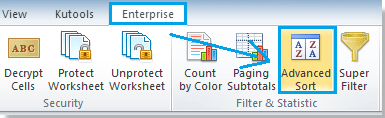
Крок 2. Вкажіть налаштування в Розширене сортування діалогове вікно. Дивіться знімок екрана:
- Виберіть стовпець, який потрібно відсортувати, і якщо стовпець має заголовок, поставте галочку Мої дані мають заголовки коробка;
- Select Абсолютна цінність від Сортувати за випадаючий список;
- Виберіть порядок зростання або спадання замовлення частина

Крок 3. Натисніть Ok, комірки сортуються за абсолютними значеннями. Дивіться знімок екрана:
 |
 |
 |
Натисніть тут, щоб дізнатися більше про розширене сортування Kutools for Excel.
Відносні статті
Найкращі інструменти продуктивності офісу
Покращуйте свої навички Excel за допомогою Kutools для Excel і відчуйте ефективність, як ніколи раніше. Kutools для Excel пропонує понад 300 додаткових функцій для підвищення продуктивності та економії часу. Натисніть тут, щоб отримати функцію, яка вам найбільше потрібна...

Вкладка Office Передає інтерфейс із вкладками в Office і значно полегшує вашу роботу
- Увімкніть редагування та читання на вкладках у Word, Excel, PowerPoint, Publisher, Access, Visio та Project.
- Відкривайте та створюйте кілька документів на нових вкладках того самого вікна, а не в нових вікнах.
- Збільшує вашу продуктивність на 50% та зменшує сотні клацань миші для вас щодня!

